No está de más recalcar la importancia del logotipo, ya sea para una empresa, compañía o cualquier ente oficial. Aunque agregar el logotipo a la firma de Outlook no es una tarea difícil, muchas personas aún no saben cómo agregar el logotipo a la firma de correo electrónico en Outlook. No se preocupe, este artículo le presentará la forma de agregar el logotipo en la firma de Outlook .
Cómo agregar un logotipo a la firma de Outlook
No es difícil agregar un logotipo a la firma de Outlook, pero debe seguir algunos pasos para tener éxito. Si ya ha guardado su logotipo como una imagen, se requieren los siguientes pasos para insertar el logotipo en la firma de Outlook.
- Abra su Microsoft Outlook 2003/2007/2010/2013/2016 y vaya a "Opciones" que se encuentran en el menú desplegable 'Herramientas'
- En Opciones, haga clic en "Firmas" y seleccione la firma a la que desea agregarle el logotipo en el cuadro "Seleccionar firma para editar", que lo podrá encontrar en el cuadro de diálogo "Firma y Estática"
- En la Sección para Editar Firma, coloque el cursor donde desea insertar el logotipo. Hay un cuadro de diálogo Insertar Imagen, seleccione el logotipo y haga clic en el icono "Imagen" y el logotipo se insertará en la firma
- Finalmente, haga clic en "Aceptar" en el cuadro de diálogo Firma y Estática para finalizar la firma de Outlook con el logotipo
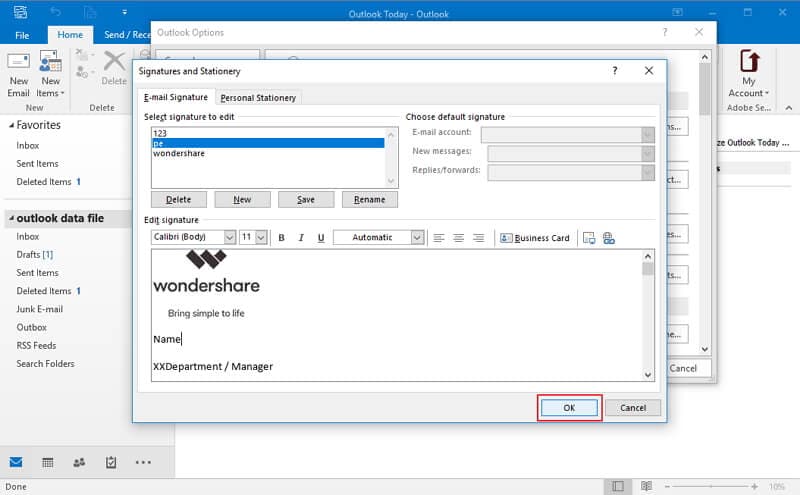
Los pasos anteriores describen cómo agregar un logotipo a la firma de Outlook y esto es muy fácil de hacer.


![]() Impulsado por IA
Impulsado por IA

 100% Seguro | Sin anuncios |
100% Seguro | Sin anuncios |






